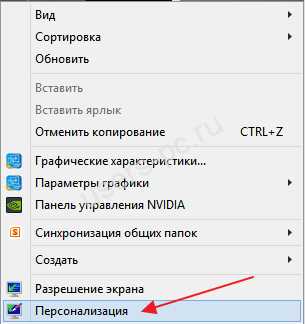Как отключить уведомления безопасности в Windows 7? Как убрать всплывающие уведомления в windows 7
Отключение уведомлений о проблемах в Windows 7
Уведомления варьируются от безобидных сообщений об обновлениях до более серьезных предупреждений о проблемах безопасности и событиях брандмауэра. Все это пригодится опытному пользователю, но совсем не нужно начинающему и может принести больше вреда, чем пользы, если новичок попытается устранить проблемы самостоятельно. Я всегда отключаю эти уведомления на клиентских системах, чтобы пользователи не создали еще больше проблем попытками их решить.
Избавиться от уведомлений можно несколькими способами: скрыть их, отключить уведомления о некоторых проблемах или службу устранения проблем вообще. Первое сделать проще всего, последний вариант — самый сложный. Давайте рассмотрим каждый из этих методов поподробнее.
Скрытие уведомлений
Вместо того чтобы полностью отключать уведомления, их можно скрыть. При этом служба устранения проблем будет по-прежнему работать, но пользователи не увидят ее предупреждений. Чтобы это сделать:
1. Нажмите на флажке, расположенном в области уведомлений в правом нижнем углу (рис. A).2. Выберите опцию «Открыть центр поддержки» (Open Action Center).3. В окне Центра поддержки нажмите ссылку «Изменение параметров контроля учетных записей» (Change User Account Control Settings).4. В окне «Параметры управления учетными записями пользователей» (User Account Control Settings) перетащите бегунок на уровень «Никогда не уведомлять» (Never Notify).5. Нажмите «OK».
После этого пользователи перестанут получать всплывающие уведомления о проблемах.
Рисунок A. Уведомления скрыты, но если нажать на флажке, откроется список проблем, которые неопытный пользователь может попытаться устранить самостоятельно.Отключение уведомлений о некоторых проблемах
Но что если вы хотите, чтобы пользователи все-таки получали уведомления о некоторых проблемах — например, об устаревших вирусных базах? В таком случае подойдет следующий метод:
1. Нажмите на флажке, расположенном в области уведомлений.2. Выберите опцию «Открыть центр поддержки».3. В окне Центра поддержки нажмите ссылку «Настройка центра поддержки» (Change Action Center Settings).4. Оставьте отмеченными только те проблемы, уведомления о которых хотите сохранить, и снимите флажки с остальных (рис. B).6. Нажмите «OK».
Вот и все. Теперь пользователи будут получать уведомления только о тех проблемах, о которых им следует знать. Это особенно удобно, если у вас нет времени и желания самостоятельно решать любые, даже самые мелкие проблемы конечных пользователей. Я бы посоветовал обязательно оставить уведомления об антивирусных базах и сообщения контроля учетных записей пользователей (User Account Control).
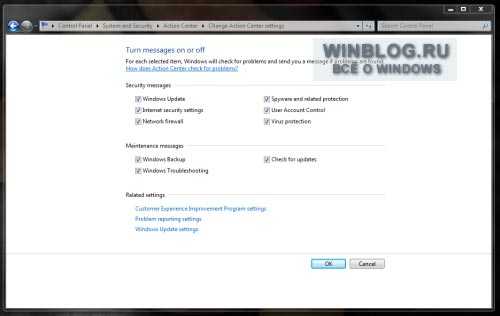 Рисунок B. Не стоит полностью отключать контроль учетных записей пользователей. Бесконечные предупреждения раздражают, но могут пригодиться новичкам, которые пытаются сделать что-то, чего делать не стоит.
Рисунок B. Не стоит полностью отключать контроль учетных записей пользователей. Бесконечные предупреждения раздражают, но могут пригодиться новичкам, которые пытаются сделать что-то, чего делать не стоит.Это самое непростое решение, поскольку оно требует редактирования реестра. При этом служба устранения проблем будет отключена полностью. Традиционное предупреждение: прежде чем вносить какие бы то ни было изменения в реестр, обязательно сохраните резервную копию на случай, если что-то пойдет не так.
Чтобы полностью отключить службу устранения проблем:
1. Откройте меню «Пуск».2. Нажмите кнопку «Выполнить» (Run) и введите команду regedit.3. Если появится диалоговое окно контроля учетных записей пользователей с предупреждением о запуске приложения, подтвердите выполнение операции.4. Откройте раздел «HKEY_CURRENT_USER\Software\Microsoft\Windows\Windows Error Reporting».5. Дважды щелкните на параметре «disable» и измените его значение с 0 на 1.6. Если такого параметра не существует, щелкните правой кнопкой мыши и выберите опцию «Создать | Параметр DWORD» (New | DWORD).7. Присвойте новому параметру имя «disable» (без кавычек) и значение 1.8. Закройте Редактор реестра.
Готово.
В заключение
Один из описанных методов наверняка вам подойдет. Что бы вам ни требовалось — скрыть уведомления, оставить предупреждения о некоторых событиях или полностью отключить эту функцию — решение есть. Только учтите — если пользователи не будут получать уведомления о проблемах, именно вам придется постоянно следить за тем, чтобы их компьютеры работали нормально. Тем не менее, избавиться от некоторых предупреждений не помешает — это не только предотвратит возникновение дополнительных проблем, но и избавит пользователей от ненужного беспокойства о том, что с их компьютером «что-то не в порядке».
Автор: Jack Wallen Перевод SVET
Оцените статью: Голосов 10www.winblog.ru
Как отключить уведомления в windows 7?
Работая в Windows 7, нас десятки раз в день ОС засыпает „советами” и уведомлениями системы вместе с раздражающими звуками. Сперва это не мешает, но с течением времени, когда вы хотите сосредоточиться на работе или развлечениях, многочисленные уведомления могут раздражать. Как их отключить?
Система Windows 7 известна чрезмерным желанием уведомлять нас практически о каждом возможном действии и событии. Это довольно раздражает, и в случае, когда у нас установлены и активны многочисленные программы, работающие в фоновом режиме, количество уведомлений может просто подавлять. К счастью, есть возможность отключения всплывающих уведомлений, хотя это требует вмешательства в реестр, поэтому предупреждаем начинающих пользователей – ошибка может повредить операционную систему!
Как отключить уведомления в Windows 7?
Процесс отключения всплывающих уведомлений, которые генерируются Windows 7 через все программы, работающие в фоновом режиме — достаточно прост, но начинающие пользователи, которые никогда не редактировали реестр, должны быть очень осторожны.
В первую очередь открываем Редактор реестра. Для этого переходим в меню Пуск, затем в поле поиска введите „regedit” и нажимаем Enter. Затем переходим по пути:
HKEY_CURRENT_USER/Software/Microsoft/Windows/CurrentVersion/Explorer/Advanced
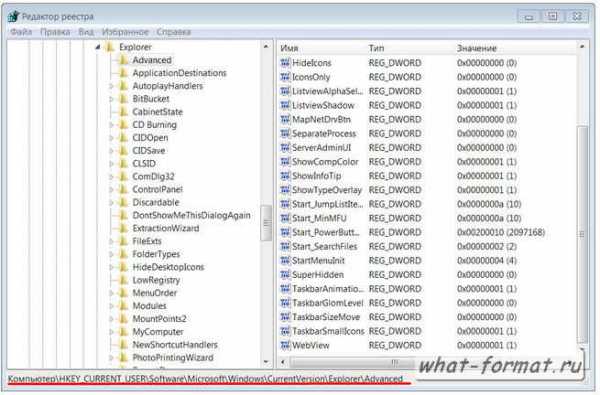
На следующем этапе, в правом окне щелкаем правой кнопкой мыши и из контекстного меню выбираем „Создать” -> „параметр DWORD (32 бита)”. Помните, чтобы новое значение было названо „EnableBalloonTips” и присвоить ему значение 0 (ноль).
После выполнения этих действий закрываем Редактор реестра и перезапускаем компьютер. С этого момента все уведомления будут отключены. Если вы хотите их включить, достаточно просто зайти в редактор реестра и удалить созданную только что запись.
Как отключить или изменить системные звуки в Windows 7?
Если помимо уведомлений, у нас также есть достаточно много звуков, мы можем их изменить или полностью отключить. Чтобы это сделать, щелкните правой кнопкой мыши на значок динамика в системном трее, а затем в контекстном меню выбираем „Звуки”.

Через некоторое время в открывшемся окне появится список всех активных на данный момент звуков, которые воспроизводятся при определенном действии, например, при включении или выключении компьютера, при очищении корзины и т. д.
Чтобы изменить или отключить звук, достаточно нажать на определенную позицию в списке, а затем выберите из меню под разделом со списком звук с диска (нажав на „Просмотреть”) или из выпадающего меню выбрать пункт „Нет”, если для данной опции мы не хотим иметь никакого звукового сигнала.
Отключение уведомления в Windows 7
 7
7
Когда из «Чайника» превращаешься в какое-то подобие «Уверенного пользователя», непроизвольно начинаешь смотреть на «новичка» свысока. А также подмечать, что он делает не так, что его может напугать, и где он может «накосячить» (Вспомните себя, когда Вы впервые увидели предупреждение системы о «Проблеме»). Чтобы помочь такому пользователю и сделать процесс освоения компьютера более комфортным, можно отключить многообразные уведомления системы о проблемах и способах их устранения. Тем более, что с перепугу он может «наисправлять» настолько «хорошо», что создаст себе еще больше проблем.
- Щёлкните левой кнопкой мышки по кнопке «пуск», располагающейся в левом нижнем углу экрана.
- Щёлкните в поле «найти программы и файлы».
- С клавиатуры введите слова «Исправление проблем».
- Найдите и выберите строчку «Исправление проблем с компьютером».
- Найдите слева меню «Настройка центра поддержки».
- В поле «Сообщение о безопасности» и «Сообщения об обслуживании» убираем галочки со всех пунктов, нажимаем «Ок» и закрываем окно.
Одной проблемой меньше, правда, теперь желательно самостоятельно следить за возникшими проблемными ситуациями.
Подробнее в видео ниже.
web-how.ru
Как отключить или включить уведомления из центра безопасности Windows XP и Windows 7
По тем или иным причинам нам приходится включать или отключать уведомления из центра безопасности Windows. Возможно мы заведомо не хотим получать обновления Windows и не хотим устанавливать антивирусную программу. Так зачем нам нужны эти постоянные уведомления? Сегодня рассмотрим как отключать эти уведомления в Windows 7 и Windows XP.
Отключение/включение уведомлений в Windows 7
После проделанных действий из этой статьи: http://pc-prosto.com.ua/kak-otklyuchit-ili-vklyuchit-obnovleniya-windows-7-i-windows-xp у нас может появиться необходимость отключать различные уведомления по поводу нарушения безопасности компьютера.
Для отключения этих уведомлений, проделаем несколько несложных шагов:
1. На панели задач (возле часов) выберем возникшие сообщения и видим сообщение, но НЕ НАЖИМАЕМ по "Изменение параметров Центра обновления Windows (важное)":

2. Во всплывшем небольшом окне нам нужно нажать "Открыть центр поддержки":

3. Следующее, что нам нужно посетить это "Настройка центра поддержки":

4. Окошко, которое мы видим, позволяет отключить различные сообщения по безопасности. Снимаем интересующие или все галки и нажимаем ОК:

Отключение/включение уведомлений в Windows XP
Из статьи http://pc-prosto.com.ua/kak-otklyuchit-ili-vklyuchit-obnovleniya-windows-7-i-windows-xp мы знаем как открывать центр безопасности Windows (коротко напомню: Пуск — Панель упраления — центр обеспечения безопасности Windows).
Для отключения ненужных уведомлений нам нужно перейти по пункту "Изменить способ оповещения центром обеспечения безопасности":
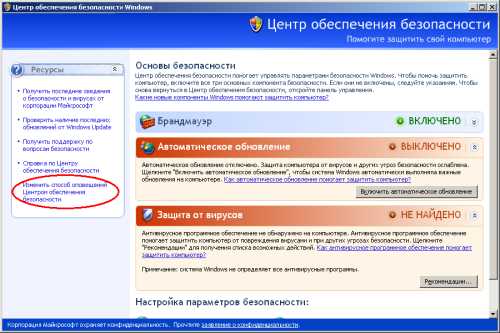
В следующем окне снимаем интересующие или все галки и нажимаем ОК.

pc-prosto.com.ua
Как отключить уведомления безопасности в Windows 7?
Все про Windows » Как отключить уведомления безопасности в Windows 7?
После установки Windows 7, вы наверно заметили, что при открытии какой-то программы, выскакивает окно контроля учетных записей пользователей. Это уведомление дает вам право разрешить или запретить программе вносить какие либо изменения на ваш компьютер.
Эти уведомления могут после некоторого времени могут вам надоесть, в таком случае их можно отключить. Если вы, так сказать, «продвинутый» пользователь, то вы их можете отключить сразу после установки Windows 7.
Сделать это очень просто. Первое что нужно сделать — зайти в Панель управления.
Появится окно, в котором выбираем Система и безопасность, именно там хранятся необходимые нам настройки.
В настройках выберите Изменение параметров контроля учетных записей.
Появившейся ползунок передвиньте в самый низ и нажмите Ok (на это действие также будет уведомление безопасности, но уже последнее), при таком положении никаких уведомлений при запуске программ вы видеть больше не будете.
Собственно на этом все, но есть одно но — если вам уведомления просто надоели, то лучше их не отключать. Загружая различные программы из интернета, игры, вы рискуете заполучить какой-то вирус, который и может навредить вашему компьютеру (то есть Windows). Именно эти «сообщения безопасности» могут помочь обнаружить коварные действия подобных зловредных программ. Поэтому подумайте хорошо перед тем, как отключать их.
Если у вас есть достаточно «мощный» антивирус, то конечно можно и обойтись без них, хотя в сам антивирус также может надоедать своими уведомлениями.
Вернуться на главную!shte.ru
Отключение флажка устанение проблем. Отключение уведомлений в Windows 7
Думаю многие из Вас сталкивались с проблемой того что у них постоянно в области уведомлений присутствует ярлык устранение проблем ПК. Есть несколько способов позволяющие его убрать из области уведомлений.
Для этого необходимо нажать правой кнопкой по области и выбрать свойства. После вызова команды появляется окно, которое называется системные значки. В нем необходимо выбрать центр поддержки и в поведении нужно выключить уведомления. После этого нажатием ОК, применяются выполненные изменения и значок уведомления должен исчезнуть.


Второй способ срыть флажок в Windows 7
Также существует еще один способ отключения этого флажка в windows 7. Для этого необходимо правой кнопкой мыши нажать по флажку и выбрать команду открыть центр поддержки. Перед Вами отобразиться окно настройки центра поддержки, в котором можно выбрать следующую команду «настройка центра поддержки». В этой настройке по желанию можно снять галочки с тех уведомлений, о которых постоянно напоминает флажок, например обновление Windows или проверку установки антивируса. Лично у меня все галочки сняты для меньшего уведомления и отвлечения от работы. После изменения галочек обязательно нужно применить обновления нажатием кнопки ОК.
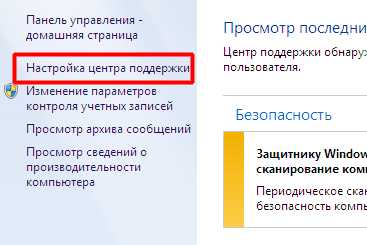

xn----ttbkadddjj.xn--p1ai
Отключение уведомлений о проблемах в Windows 7
Операционная система Windows 7 зарекомендовала себя как прекрасная рабочая среда. Она не идеальна, но ближе к этому, чем все предыдущие продукты Microsoft. Тем не менее, многие пользователи по-прежнему недовольны некоторыми назойливыми функциями системы. Одна из них — всплывающие уведомления о проблемах с предложением способов их устранения.Уведомления варьируются от безобидных сообщений об обновлениях до более серьезных предупреждений о проблемах безопасности и событиях брандмауэра. Все это пригодится опытному пользователю, но совсем не нужно начинающему и может принести больше вреда, чем пользы, если новичок попытается устранить проблемы самостоятельно.
Избавиться от уведомлений можно несколькими способами: скрыть их, отключить уведомления о некоторых проблемах или службу устранения проблем вообще. Первое сделать проще всего, последний вариант — самый сложный. Давайте рассмотрим каждый из этих методов поподробнее.
Скрытие уведомлений
Вместо того чтобы полностью отключать уведомления, их можно скрыть. При этом служба устранения проблем будет по-прежнему работать, но пользователи не увидят ее предупреждений. Чтобы это сделать:
1. Нажмите на флажке, расположенном в области уведомлений в правом нижнем углу. 2. Выберите опцию «Открыть центр поддержки» (Open Action Center). 3. В окне Центра поддержки нажмите ссылку «Изменение параметров контроля учетных записей» (Change User Account Control Settings). 4. В окне «Параметры управления учетными записями пользователей» (User Account Control Settings) перетащите бегунок на уровень «Никогда не уведомлять» (Never Notify). 5. Нажмите «OK».
После этого пользователи перестанут получать всплывающие уведомления о проблемах.
Уведомления скрыты, но если нажать на флажке, откроется список проблем, которые неопытный пользователь может попытаться устранить самостоятельно.Отключение уведомлений о некоторых проблемах
Но что если вы хотите, чтобы пользователи все-таки получали уведомления о некоторых проблемах — например, об устаревших вирусных базах? В таком случае подойдет следующий метод:
1. Нажмите на флажке, расположенном в области уведомлений. 2. Выберите опцию «Открыть центр поддержки». 3. В окне Центра поддержки нажмите ссылку «Настройка центра поддержки» (Change Action Center Settings). 4. Оставьте отмеченными только те проблемы, уведомления о которых хотите сохранить, и снимите флажки с остальных. 6. Нажмите «OK».
Вот и все. Теперь пользователи будут получать уведомления только о тех проблемах, о которых им следует знать. Это особенно удобно, если у вас нет времени и желания самостоятельно решать любые, даже самые мелкие проблемы конечных пользователей. Я бы посоветовал обязательно оставить уведомления об антивирусных базах и сообщения контроля учетных записей пользователей (User Account Control).
Не стоит полностью отключать контроль учетных записей пользователей. Бесконечные предупреждения раздражают, но могут пригодиться новичкам, которые пытаются сделать что-то, чего делать не стоит.Полное отключение службы устранения проблем
Это самое непростое решение, поскольку оно требует редактирования реестра. При этом служба устранения проблем будет отключена полностью. Традиционное предупреждение: прежде чем вносить какие бы то ни было изменения в реестр, обязательно сохраните резервную копию на случай, если что-то пойдет не так.
Чтобы полностью отключить службу устранения проблем:
1. Откройте меню «Пуск». 2. Нажмите кнопку «Выполнить» (Run) и введите команду regedit. 3. Если появится диалоговое окно контроля учетных записей пользователей с предупреждением о запуске приложения, подтвердите выполнение операции. 4. Откройте раздел «HKEY_CURRENT_USER\Software\Microsoft\Windows\Windows Error Reporting». 5. Дважды щелкните на параметре «disable» и измените его значение с 0 на 1. 6. Если такого параметра не существует, щелкните правой кнопкой мыши и выберите опцию «Создать | Параметр DWORD» (New | DWORD). 7. Присвойте новому параметру имя «disable» (без кавычек) и значение 1. 8. Закройте Редактор реестра.
Готово.
В заключение
Один из описанных методов наверняка вам подойдет. Что бы вам ни требовалось — скрыть уведомления, оставить предупреждения о некоторых событиях или полностью отключить эту функцию — решение есть. Только учтите — если пользователи не будут получать уведомления о проблемах, именно вам придется постоянно следить за тем, чтобы их компьютеры работали нормально. Тем не менее, избавиться от некоторых предупреждений не помешает — это не только предотвратит возникновение дополнительных проблем, но и избавит пользователей от ненужного беспокойства о том, что с их компьютером «что-то не в порядке».
Автор: Jack Wallen
источник
safezone.cc